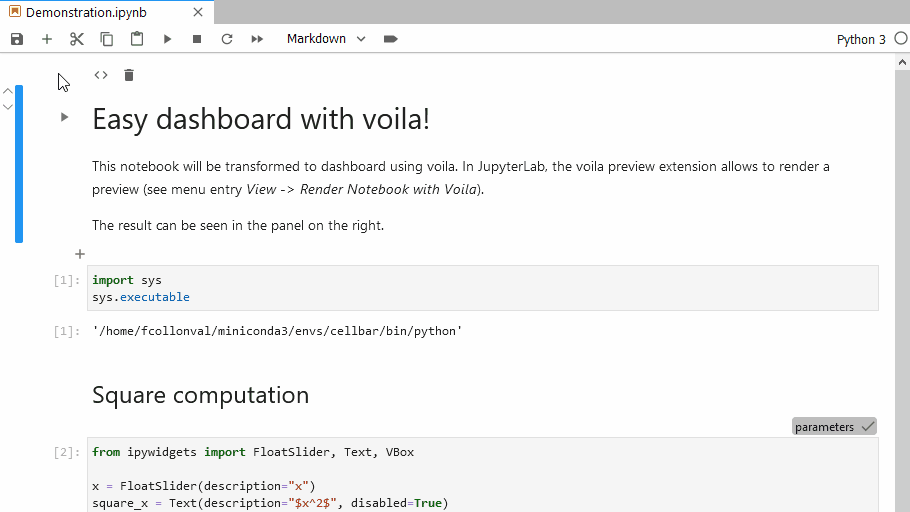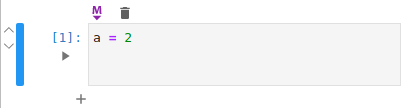用于JupyterLab的单元格工具栏。
项目描述
jlab-enhanced-cell-toolbar
用于JupyterLab的单元格工具栏。
标签默认以只读方式显示。您可以通过点击笔记本工具栏按钮来开始编辑单元格工具栏上的标签(如上动画所示)。
有一些设置可以调整可用的按钮和此扩展的外观。例如,要只显示标签,可以设置以下设置
{
"helperButtons": null,
"leftMenu": null,
"rightMenu": null
}
要求
- JupyterLab >= 3.0
对于JupyterLab 2.x,请看这里。
安装
pip install jlab-enhanced-cell-toolbar
或
conda install -c conda-forge jlab-enhanced-cell-toolbar
卸载
pip uninstall jlab-enhanced-cell-toolbar
或
conda remove -c conda-forge jlab-enhanced-cell-toolbar
设置
- defaultTags:默认可用的标签列表。例如,使用以下设置
{
"defaultTags": ["hide", "slide"]
}
- floatPosition:浮动单元格工具栏位置(以像素为单位)。
例如,要获取部分重叠单元格的工具栏
{
"floatPosition": {
"right": 20,
"top": 10
}
}
另一个示例,要将工具栏放在单元格内
{
"floatPosition": {
"right": 20,
"top": 24
}
}
如果已定义此设置,则忽略
leftSpace设置。
- helperButtons:要显示的辅助按钮列表。例如,使用以下设置
{
"helperButtons": ["insert-cell-below", "run-cell-and-select-next"]
}
- leftMenu 和 rightMenu:单元格工具栏左右要显示的操作按钮。例如,使用以下设置
{
"leftMenu": [
{
"command": "notebook:run-cell",
"icon": "ui-components:run",
// Will only display the item on code cells.
"cellType": "code"
}
],
"rightMenu": [
{
"command": "notebook:delete-cell",
"icon": "@jlab-enhanced/cell-toolbar:delete"
}
]
}
默认的 JupyterLab 图标名称可以在 ui-components 包中找到。
- leftSpace:左边的空白白色空间宽度(像素)。例如,使用以下设置
{
"leftSpace": 48
}
如果定义了
floatPosition,则忽略此设置。
- showTags:是否显示(默认)或隐藏标签小部件。例如,使用以下设置将隐藏标签
{
"showTags": false
}
替代方案
不喜欢这里看到的内容?尝试这些其他方法
贡献
开发安装
注意:您需要 NodeJS 来构建扩展包。
jlpm 命令是 JupyterLab 安装的 yarn 的固定版本。您可以使用 yarn 或 npm 替代下面的 jlpm。
# Clone the repo to your local environment
# Change directory to the jlab_enhanced_cell_toolbar directory
# Install package in development mode
pip install -e .
# Link your development version of the extension with JupyterLab
jupyter labextension develop . --overwrite
# Rebuild extension Typescript source after making changes
jlpm run build
您可以在不同的终端中同时监视源目录并运行 JupyterLab,以监视扩展的源代码更改并自动重新构建扩展。
# Watch the source directory in one terminal, automatically rebuilding when needed
jlpm run watch
# Run JupyterLab in another terminal
jupyter lab
在监视命令运行时,每次保存的更改都将立即在本地构建并可供您的运行中的 JupyterLab 使用。刷新 JupyterLab 以在浏览器中加载更改(您可能需要等待几秒钟,直到扩展重新构建)。
默认情况下,jlpm run build 命令为该扩展生成源映射,以便使用浏览器开发工具进行调试。要为 JupyterLab 核心扩展也生成源映射,您可以运行以下命令
jupyter lab build --minimize=False
项目详情
下载文件
下载您平台上的文件。如果您不确定选择哪个,请了解更多关于 安装包 的信息。
源分布
jlab-enhanced-cell-toolbar-3.5.1.tar.gz (32.1 kB 查看哈希值)
构建分布
关闭
jlab-enhanced-cell-toolbar-3.5.1.tar.gz 的哈希值
| 算法 | 哈希摘要 | |
|---|---|---|
| SHA256 | a34cc58e2619d74f4287a80057bdc54fc6bf775afbbd6133ef21b7a6c1e36758 |
|
| MD5 | 345ffdf86487d5b81ae4e8f491ad19dc |
|
| BLAKE2b-256 | 060e2935e5580cf65a7558601400bfcb17e9fdd6e05b1b486221e7bcbc64fa85 |
关闭
哈希值 用于 jlab_enhanced_cell_toolbar-3.5.1-py3-none-any.whl
| 算法 | 哈希摘要 | |
|---|---|---|
| SHA256 | 85d8751f0e055bf32e9a9488f3d2368878e49e66c10facb325ec23bb2b0e6377 |
|
| MD5 | 7635c2739bc9d854e13ab525f868f96d |
|
| BLAKE2b-256 | 6f8884634a5e3c39dccdab8b4962ad8b0065c22d7011c7087b507fb6bdf2ef54 |